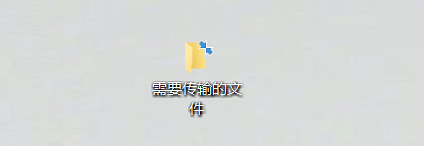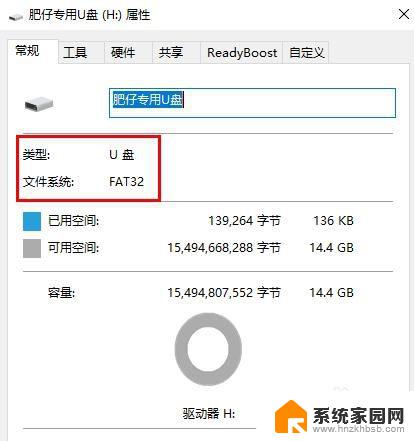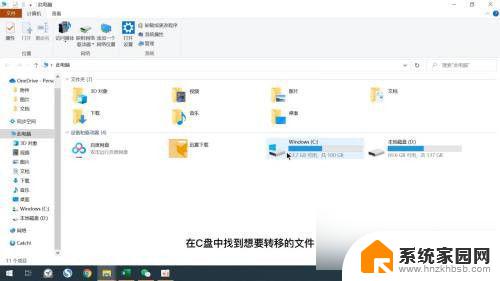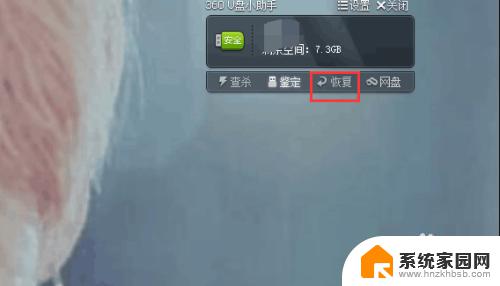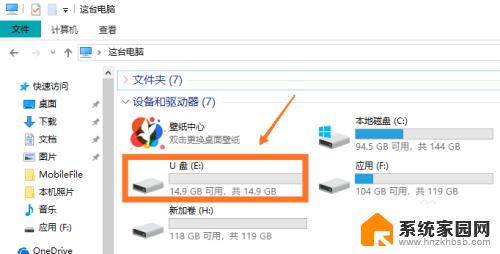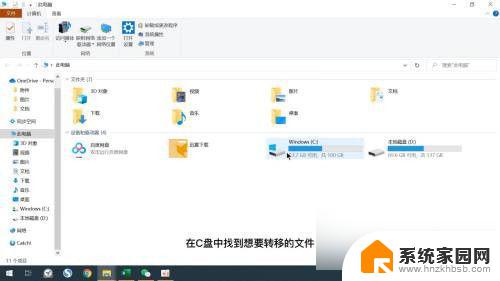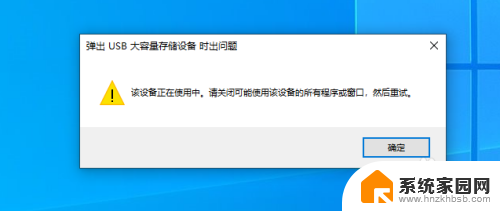如何把u盘里的文件拷到电脑桌面 如何将u盘中的文件复制到电脑
更新时间:2023-12-10 10:36:21作者:hnzkhbsb
随着科技的发展,U盘作为一种便携式存储设备已经成为我们日常生活中必不可少的工具之一,许多人在使用U盘时却常常困惑于如何将其中的文件复制到电脑桌面。操作起来并不复杂。只需按照以下简单步骤,您就能轻松实现将U盘中的文件拷贝到电脑上,方便地进行编辑、存储和分享。接下来我们将为您详细介绍这一过程。
具体方法:
1.想把U盘中的内容复制到电脑上,首先需要找到电脑上的“USB接口”。将U盘插入接口然后连接到电脑中。

2.把U盘插入电脑接口中后,等待电脑自动识别“U盘”,识别以后再进行下一步操作。
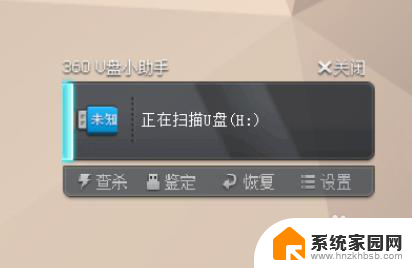
3.把U盘插入电脑,等电脑识别完成以后,紧接着就可以点击“打开U盘”,然后就能看到里面的内容。
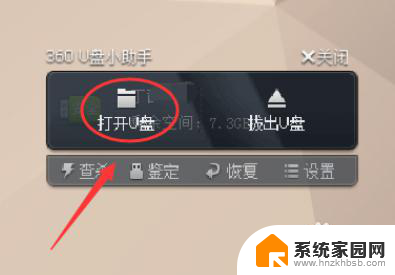
4.打开U盘以后,找到自己要给电脑上复制的内容。右击选中的“文件”,然后可以选择复制,也可以选择剪切。
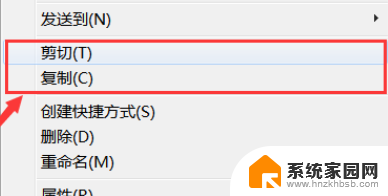
5.复制或者剪切U盘上的内容以后,找到电脑中要放文件的位置。然后按“Ctrl”+“V”键或者是右击粘贴就可以了。
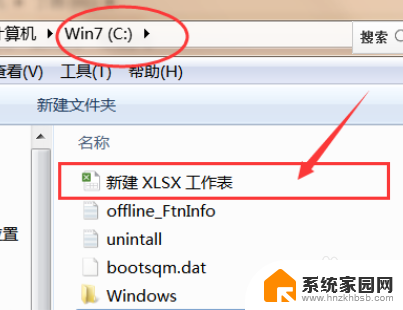
以上就是将U盘中的文件复制到电脑桌面的步骤,如果您遇到相同的问题,可以参考本文中介绍的步骤进行修复,希望对大家有所帮助。